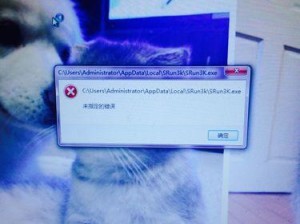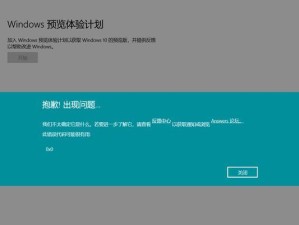台式电脑作为我们日常工作和学习中常用的工具,键盘是我们最为频繁使用的输入设备之一。然而,在使用过程中,有时会发现键盘的按键出现错位的情况,导致打字困难,影响效率。该如何恢复台式电脑键盘按键错乱呢?本文将为您详细介绍解决这一问题的方法。
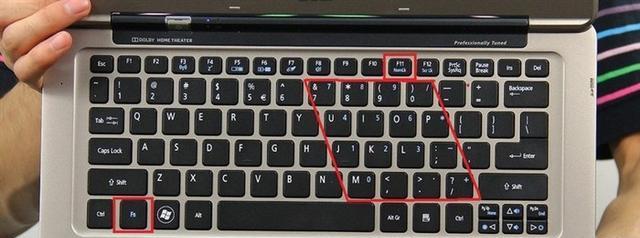
检查键盘连接线是否松动
尝试重新插拔键盘连接线
检查键盘驱动是否正常
更新键盘驱动程序
尝试使用其他键盘测试
使用操作系统自带的键盘调试工具
进行键盘布局设置
修复操作系统的系统文件
检查并清理键盘内部灰尘
更换按键开关
使用虚拟键盘进行输入
重启电脑并进入安全模式
尝试系统还原
联系售后或专业维修人员
调整使用习惯,注意键盘保养
检查键盘连接线是否松动:我们需要确保键盘连接线与电脑的接口连接良好,如果连接线松动或者接触不良,就会导致按键错乱的问题出现。
尝试重新插拔键盘连接线:若发现键盘连接线松动,可以尝试重新插拔键盘连接线,确保连接稳固,重新插拔可能有助于恢复正常的按键功能。
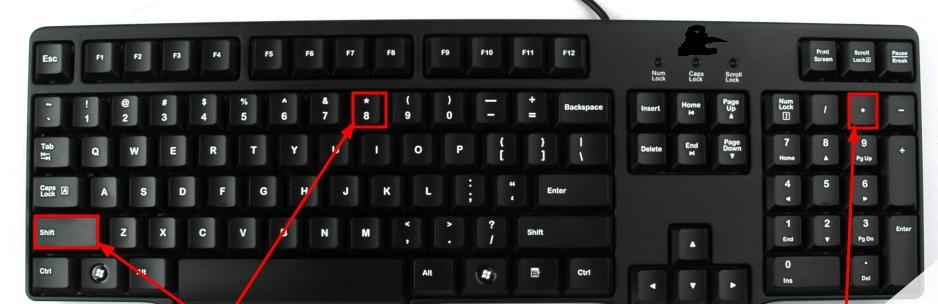
检查键盘驱动是否正常:在开始菜单中搜索“设备管理器”,进入设备管理器界面,在“键盘”选项下找到对应的键盘设备,查看设备状态是否正常,如果存在异常情况,可能是由于驱动问题导致的按键错乱。
更新键盘驱动程序:如果发现键盘驱动存在问题,可以尝试更新键盘驱动程序。可以通过官方网站下载最新的驱动程序,或者使用驱动更新软件进行驱动的更新。
尝试使用其他键盘测试:可以尝试使用其他可用的键盘进行测试,如果其他键盘没有按键错乱的问题,那么可能是原来的键盘硬件出现了故障。

使用操作系统自带的键盘调试工具:一些操作系统提供了内置的键盘调试工具,可以通过启动该工具进行按键的测试和调试,以便判断是软件还是硬件问题。
进行键盘布局设置:在控制面板的“区域和语言”选项中,可以选择合适的键盘布局进行设置,确保键盘布局与实际使用相符。
修复操作系统的系统文件:使用操作系统自带的系统文件修复工具,可以检查和修复可能受损的系统文件,以解决键盘按键错乱问题。
检查并清理键盘内部灰尘:有时候,键盘内部积累的灰尘也可能导致按键错乱。轻轻拆下键帽,使用吹气罐或小刷子清理键盘内部灰尘。
更换按键开关:如果经过以上方法仍然无法解决按键错乱问题,可能是键盘的按键开关出现故障,可以考虑更换相应的按键开关。
使用虚拟键盘进行输入:虚拟键盘是一种屏幕上显示的软件键盘,可以通过鼠标或触摸屏进行操作,可以暂时解决键盘按键错乱问题,但不适合长期使用。
重启电脑并进入安全模式:重启电脑后进入安全模式,如果在安全模式下键盘的按键正常工作,那么可能是系统软件或第三方应用程序导致的问题。
尝试系统还原:如果问题发生在最近的系统更改后,可以尝试使用系统还原功能将系统恢复到之前的某个时间点,以解决键盘按键错乱的问题。
联系售后或专业维修人员:如果以上方法都无法解决问题,建议联系售后或专业维修人员进行进一步的检查和维修。
调整使用习惯,注意键盘保养:在平时使用键盘时,尽量避免过度用力按压键盘,注意保持键盘的清洁与干燥,避免食物和液体溅入键盘内部。
当台式电脑键盘出现按键错乱的情况时,可以通过检查连接线、更新驱动程序、调整键盘布局等方法进行修复。如果问题依然存在,可以尝试清理键盘内部灰尘、更换按键开关等措施。若仍无法解决,可以尝试使用虚拟键盘、进入安全模式或进行系统还原。合理调整使用习惯和注意键盘保养,能够减少键盘按键错乱的发生。